¡Hola! Como habrás notado, durante estos últimos meses la búsqueda por imagen de AliCompare no ha estado funcionado.
Esto ha ocurrido porque AliExpress bloqueó esta funcionalidad, pero por fin he encontrado una forma de esquivar esa limitación, así que ¡ya puedes volver a buscar por imagen en AliExpress!
Solo tienes que darle al botón “Find it cheaper” (“Encontrar más barato”) en cualquier producto de AliExpress:
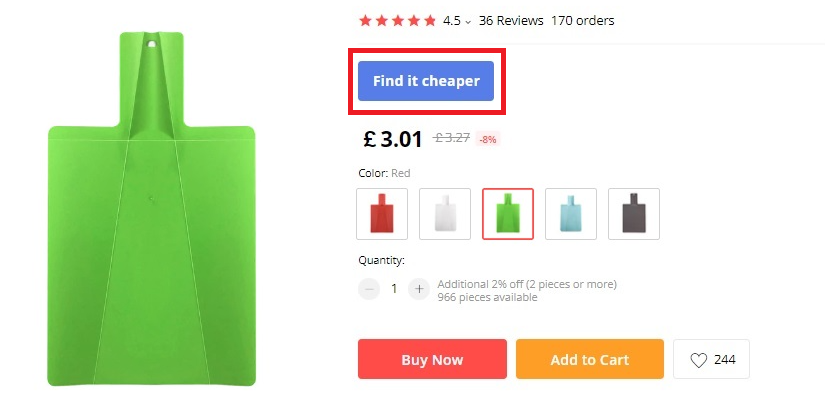
Y también he añadido una mejora que creo que va a serte muy útil: ahora puedes buscar en AliExpress a partir de imágenes en otras webs.
Por ejemplo, si quieres buscar este producto de Amazon en AliExpress, solo tienes que darle al botón derecho y a “Search on AliExpress”:
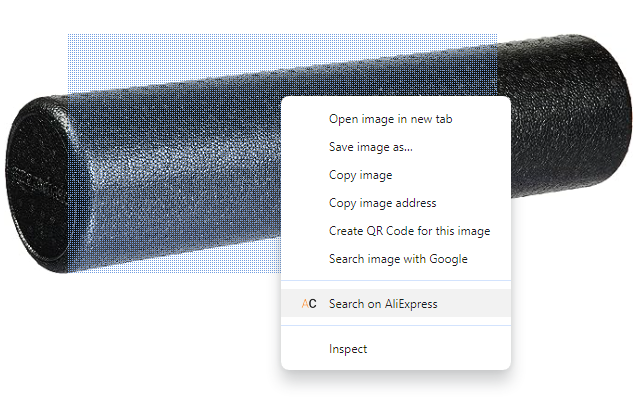
Eso es todo, espero que esta vez AliExpress no nos bloquee otra vez.
PD: si esta herramienta gratuita te es útil, te agradecería una buena review en la Chrome Store.